- Menjumlahkan semua angka dalam rentang tertentu.
- Berlaku untuk semua jenis data numerik, tanpa peduli jenis barang, ukuran, atau harga.
Pahami SUM, SUMIF, dan SUMIFS di Excel biar Gak Salah Hitung
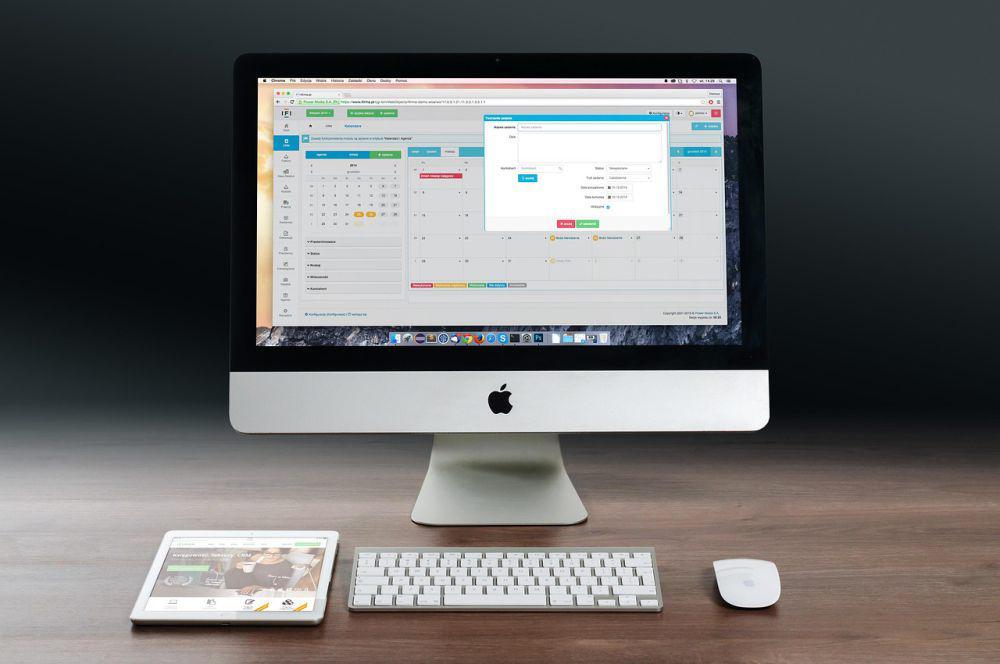
Mengolah data di Excel itu gampang-gampang susah, apalagi kalau harus menjumlahkan angka dalam jumlah banyak. Salah hitung sedikit saja bisa bikin laporan berantakan dan harus dicek ulang dari awal. Untungnya, ada tiga rumus dasar yang bisa bikin pekerjaan lebih cepat dan akurat, yaitu SUM, SUMIF, dan SUMIFS.
Dengan memahami cara kerja ketiganya, kamu gak perlu lagi pusing menghitung satu per satu. SUM cocok buat menjumlahkan semua angka dalam satu rentang, SUMIF berguna kalau kamu mau menjumlahkan angka berdasarkan satu kriteria, dan SUMIFS bisa digunakan kalau kriterianya lebih dari satu. Yuk, pelajari cara menggunakan rumus SUM, SUMIF, dan SUMIFS di Excel biar gak salah hitung lagi!
1. SUM: Cara Termudah Menjumlahkan Semua Data
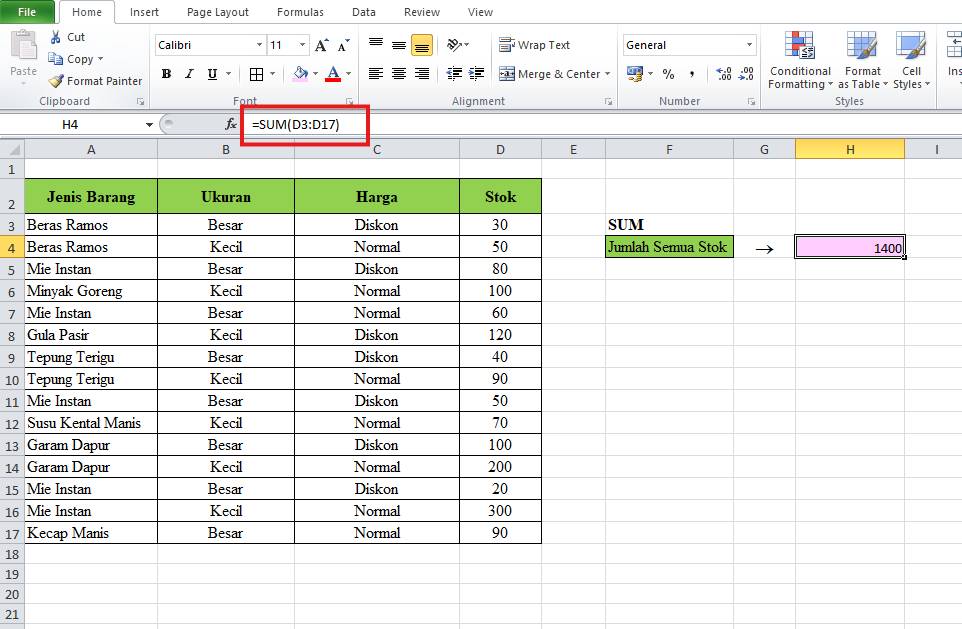
Rumus SUM di Excel adalah cara paling cepat buat menjumlahkan angka dalam satu rentang sel. Gak perlu pilih satu-satu, cukup blok datanya, masukkan rumus, dan tekan Enter.
Fungsi SUM:
Cara Menggunakan SUM:
- Ketik =SUM( di sel tempat kamu mau menampilkan hasilnya.
- Blok atau pilih rentang sel yang ingin dijumlahkan (misalnya, D3 sampai D17).
- Tutup dengan tanda kurung ")" dan tekan Enter.
Contoh Penggunaan:
Jika ingin menjumlahkan total stok dari baris 3 sampai 17, gunakan rumus ini:
=SUM(D3:D17)
Excel otomatis menjumlahkan semua angka dalam rentang tersebut. Gak perlu repot nambah satu per satu, cukup satu rumus, semua beres.
2. SUMIF: Menjumlahkan Data dengan Satu Kriteria
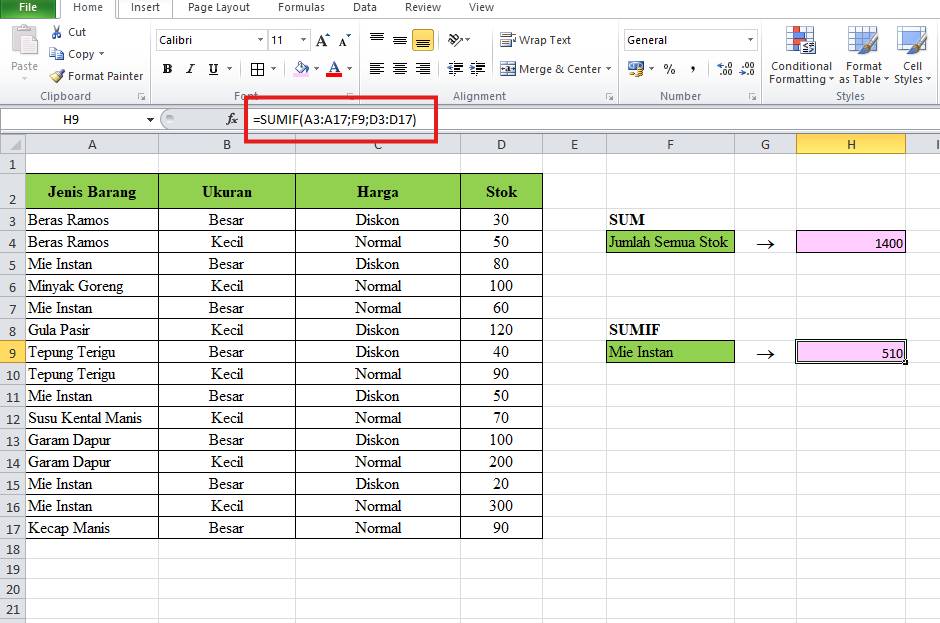
Rumus SUMIF digunakan kalau kamu mau menjumlahkan data berdasarkan satu kriteria tertentu. Jadi, gak semua angka di range akan dijumlahkan, cuma yang sesuai dengan syarat yang kamu tentukan.
Fungsi SUMIF:
- Menjumlahkan data yang memenuhi satu kriteria.
- Cocok untuk menghitung total stok barang tertentu, total harga barang spesifik, dan lain-lain.
Cara Menggunakan SUMIF:
- Ketik =SUMIF( di sel yang mau menampilkan hasilnya.
- Blok kolom yang berisi kategori atau nama barang (A3:A17 dalam contoh ini).
- Masukkan kriteria yang dicari, misalnya "Mie Instan", atau klik sel yang berisi tulisan itu (F9 dalam contoh ini).
- Blok kolom angka yang mau dijumlahkan, misalnya stok barang di D3:D17.
- Tutup dengan tanda kurung ")" dan tekan Enter.
Contoh Penggunaan :
Jika ingin menjumlahkan total stok Mie Instan, rumusnya seperti ini:
=SUMIF(A3:A17;F9;D3:D17)
Excel otomatis menjumlahkan semua stok Mie Instan dalam daftar. Dengan cara ini, kamu bisa lebih cepat melihat total stok barang tertentu tanpa harus menghitung manual.
3. SUMIFS: Menjumlahkan Data dengan Banyak Kriteria
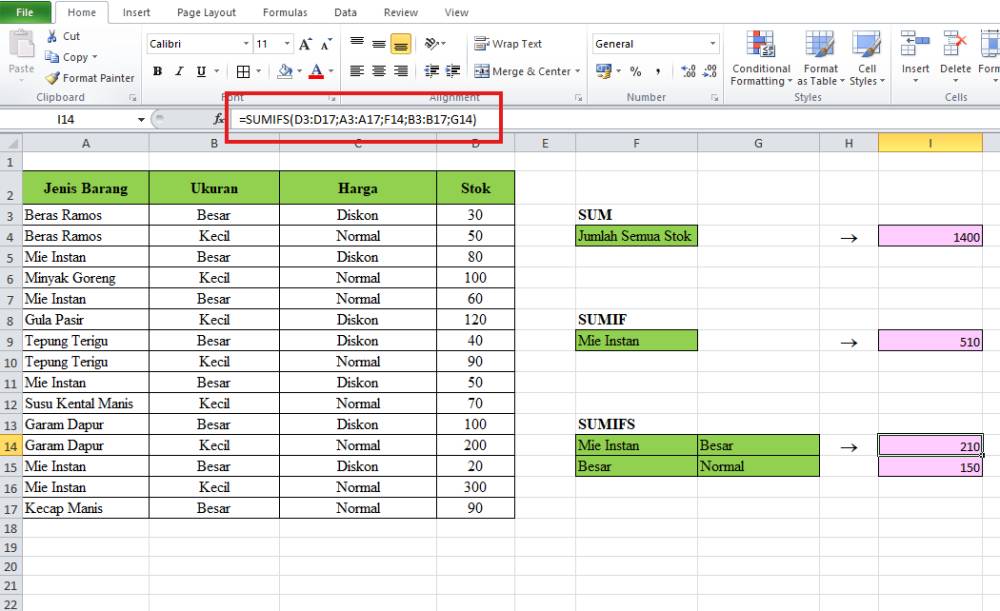
Kalau SUMIF cuma bisa pakai satu kriteria, SUMIFS lebih fleksibel karena bisa menjumlahkan data berdasarkan dua atau lebih kriteria sekaligus.
Fungsi SUMIFS:
- Menjumlahkan data yang memenuhi dua atau lebih kriteria.
- Cocok untuk menghitung stok barang tertentu berdasarkan jenis dan ukuran, atau barang dengan ukuran dan status harga tertentu.
Cara Menggunakan SUMIFS:
- Ketik =SUMIFS( di sel tempat hasilnya mau ditampilkan.
- Blok range angka yang mau dijumlahkan (misalnya stok barang di D3:D17).
- Blok range kriteria pertama (misalnya A3:A17 untuk nama barang).
- Masukkan kriteria pertama, bisa diketik langsung "Mie Instan" atau klik sel yang berisi nama tersebut (F14).
- Blok range kriteria kedua (misalnya B3:B17 untuk ukuran barang)
- Masukkan kriteria kedua, bisa diketik langsung "Besar" atau klik sel yang berisi kriteria itu (G14).
- Tutup dengan tanda kurung ")" dan tekan Enter.
Contoh Penggunaan:
- Menjumlahkan stok "Mie Instan" dengan ukuran "Besar"
=SUMIFS(D3:D17;A3:A17;F14;B3:B17;G14)
- Menjumlahkan stok barang "Besar" yang sedang "Diskon"
=SUMIFS(D3:D17;B3:B17;F15;C3:C17;G15)
Dengan SUMIFS, kamu bisa lebih spesifik dalam menjumlahkan data. Gak perlu sortir manual atau pakai filter, cukup pakai rumus ini dan Excel bakal kasih hasilnya dalam hitungan detik.
Dengan memahami SUM, SUMIF, dan SUMIFS di Excel, kamu bisa menghemat waktu dalam mengolah data dan menghindari kesalahan perhitungan. Cukup pakai rumus yang tepat, Excel bakal melakukan pekerjaannya buat kamu. Jadi, gak ada alasan lagi buat salah hitung, kan? Selamat mencoba!














































